Son güncelleme: 24.08.2023
15.04.2020 tarihinde düzenlemiş olduğumuz Online Eğitim kaydımıza yukarıdaki YouTube kanalı linkimizden erişebilirsiniz. Online eğitimimizde sac büküm parametreleri, sac açınımı, sac büküm tabloları, alınmış ve katı datadan saca çevirme işlemleri anlatılmıştır.
Sorulan Sorular
1-Sağlıklı bir büküm alabilmek için teknik resimde verilen düz çoğaltmanın üzerinde bulunan büküm ve radüs değerleri yeterli olur mu ?
SOLIDWORKS Varsayılan olarak büküm yönü, derecesi ve büküm yarıçapını vermektedir. Bir büküm için bu parametreler yeterlidir.
2-Bazen dxf/dwg dönüşümünde açınım vermiyor bunun sebebi ne olabilir?
Bu durum açınım konfigürasyonuyla ilgili olabilir. Sac Açınım Görünümü Teknik Resimlerde Neden Gelmiyor isimli makalemizi inceleyebilirsiniz.
3-K faktörü bulunurken sacın malzemesi k faktörünü değiştirir mi?
K-Faktör formülü içerisinde malzemeye özel bir parametre yoktur. Ancak her malzemenin davranışı farklı olacağı için her malzemenize özel k-faktörünüzü bulmanız önemlidir.
4-Krom malzemelerde k faktörünü 0,273 giriyoruz. Büküm sonrası uzama sürekli değişiyor. Krom malzemelerin her kalınlığında uzama katsayısı farklı oluyor. Hassasiyeti nasıl yakalayabiliriz ?
Her değişken için k-faktörünüzü yeniden hesaplamınızı öneririz. Örneğin 2 mm Krom malzeme için k faktörü 1mm Krom malzeme için k faktörü gibi. Bu değerlerin hepsini Ölçer Tablosuna koyarak kullanabilirsiniz. K-faktör formülünde de göreceğiniz üzere kalınlığın k-faktörüne etkisi bulunmaktadır. K-Faktör hesabında K-Faktör hesaplayıcımız size yardımcı olacaktır.
5-Büküm yerlerine aralıklı çentikler basit bir şekilde yapılabilinir mi? Bükümleri kolaylaştırmak için.
Çentikleri SOLIDWORKS içerisinde doğrudan ekleyen bir komut bulunmamakta. TekyazXpert sayesinde istediğiniz çentiği hızlıca atabilirsiniz.
6-Ara derecelerde ve ara radyüslerde interpolasyon mu yapıyor?
K-faktör formülü içerisinde açı ve radyüs değeri mevcuttur. Ara değerlerde açı ve radyüs değeri girilerek k-faktörü hesaplanmaktadır. Yaklaşım yapılmamaktadır.
7-Sac kesim büküm programı SOLIDWORKS içinde var mı? Yoksa ayrıca mı yüklenmesi gerekiyor?
TekyazXpert ayrı dışarıdan yüklenen bir eklentidir.
8-Hazır bir Excel tablosu üzerinden arka planda sadece ölçü girerek belli sac tasarımlarını nasıl çıkartabiliriz?
Tasarım Tablosu kullanarak bu işlemi gerçekleştirebilirsiniz.
9-Büküm izni mi? Büküm kesintisi mi? K faktörü mü?
Üçü de ortak bir sonuca ulaşır; Açınım Boyu. Kullanacağınız yöntem tamamen sizin tercihinizdir. Online eğitimde de görebileceğiniz üzere üçü de aynı sonucu vermektedir.
10-Büküm çizgisine yakın olan deliklere dikkat edilmesi hususu nasıldır?
Online eğitim içerisinde de bahsettiğimiz “Katları Aç” ve “Katla” komutları kullanılarak büküm çizgileri dikkate ve alınmalı ve tasarım yapılmalıdır.
11-İç büküm yarı çapını nasıl belirleyeceğiz? Genelde büküm kalıplarına bağlı oluyor.
İç büküm yarıçapı, kullandığınız kalıba göre değişiklik gösterebilir. İmalatçınızdan veya operatörünüzden hangi kalıplara sahip olduğunu bu kalıplarda hangi kalınlıklarda hangi büküm yarıçapı kullandığını öğrenmeniz en doğrusu olacaktır.
12-Aynı parçayı farklı kalıplarda büktüğümüzde farklı açınımlar oluyor. Burada neye göre seçim yapacağız?
Bir üstteki soruda da belirttiğim gibi kalıba göre uygun kalınlık ve iç büküm parametresi seçilmesi önemlidir.
13-Bir katıyı saca dönüştürürken delik yada çıkıntı varsa bunlara müdahale etmeden katıyı açamıyor muyuz?
Katıyı saca dönüştürdüğünüzde önemli olan büküm köşelerini tanıtmaktır. Delik veya diğer geometrilere müdahale etmeden de katıyı açabilirsiniz.
14-Bükümcüler standart bir k faktörü kullanıyor mu? Yoksa göndermeden önce bükümcünün k faktörünü sormamız mı gerekli?
Bükümcüler arasında sık kullanılan değer 0,273 ‘tür. Ancak bu değer malzemeye, büküm yarıçapı, kalınlık, açı, kalıp gibi bir çok faktöre bağlı olduğu için hesaplayıcı üzerinden numune ile hesaplama yapmanız en doğru sonucu verecektir.
15-Küresel bükülmüş bir sac açınımı nasıl olabilir?
Küresel büküm sıvama veya şekil verme ile oluşturulabilir. SOLIDWORKS içerisindeki hesaplar Abkant büküme uygundur.
16-Teknik resimde sac parçalarda görünüm karmaşası yapmaması için bazen büküm radyüslerini göstermemesini istiyorum. Onlarca parça için zaman alıcı oluyor. Bunu ayarlayabilmenin bir yolu var mıdır?
Büküm notlarını düzenleyerek yapabilirsiniz. Detaylar için Sac Büküm Notlarını Düzenleme isimli makalemizi inceleyebilirsiniz.
17-Çekme formları özel sisteme nasıl aktarılabilir. Kütüphaneye?
Oluşturduğunuz çekme formunu form verme aracı ile oluşturduktan sonra .sldftp formatında Tasarım Arşivi içerisindeki forming tools klasörüne atmalısınız.
18-Büküm eksenine açtığı çentik ölçüleri ne oluyor?
TekyazXpert içerisine çentik ölçüleri sizin belirlediğin ölçülerde oluşturulmaktadır.
19-Tabloları radüs değerlerine göre değilde abkant alt kalıp v yatak ölçülerine göre yapabilir miyiz?
Alt v yatak kalıplar için farklı tablolar oluşturup bunları kullanabilirsiniz. Burada yine açı ve kalınlık değerlerini girmelisiniz.
20-Katıdan sac levhaya dönüştürme komutunda düz bükümler dönüştürdünüz. Konik bükümler de aynı şekilde katıdan dönüştürülerek oluşturulabiliyor mu?
Katıdan dönüştürmede her keskin köşe uygun şartlarda büküme dönüştürülebilir
21-Büküm çizgilerini boylu boyunca değil de kısa şekilde göstermemizin bir yolu var mı?
Büküm çizgilerine farklı çizgi stilleri tanımlayabilirsiniz. Teknik resim Belge özellikleri > Çizgi Stilleri oluşturarak oluşturduğunuz çizgi stilini Çizgi Yazı Biçimi içerisindeki Yukarı büküm ve aşağı büküm için kullanabilirsiniz.
















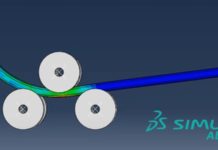
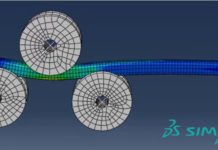
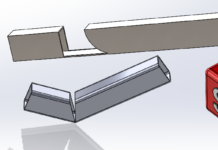
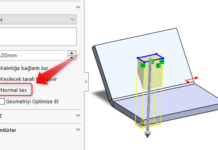

Çok işime yarayan süper bir makale . Bunun için çok teşekkürler. Fakat bir konuyu aşamadım .21. madde de bahsedilen çizgi tipini nasıl ayarlayacağımı bir türlü çözemedim. Sadece kisa mesela 10mm bir çizgi sadece kenarlarda olsun istiyorum. Boylu boyunca marka yaparsam sacda zayıflama meydana geliyor. 21 numaralı maddeyi daha anlaşılır halde yeniler misiniz rica etsem ve bizler de aydınlansak.
İyi dilekleriniz için teşekkür ederiz Çağın Bey.
21. madde de bahsedilen işlem için;
SOLIDWORKS’te “Seçenekler>Belge Özellikleri>Çizgi Stiili” içine gelip sağda bulunan butonlar içinden “Yeni” diyerek çizgi stili belirledikten sonra, yine “Belge Özellikleri” içinde yer alan “Çizgi Yazı Biçimi” kısmında bulunan bükümün şekline göre “Yukarı büküm,düz çoğaltma” ve/veya “Aşağı büküm, düz çoğaltma” daki “Stil” açılır menüsünden yeni belirlemiş olduğunuz Çizgi Stilini seçerek büküm çizgisini değiştirebilirsiniz.
İyi çalışmalar
Söylediğiniz yeri biliyorum fakat sadece uçlarda 10mm olan bir çizgi tipini ayarlamayı nasıl yapacağımı çözemedim.
Merhabalar Çağın Bey,
Bu işlem için öncelikle sac metal açınım görünümünde yer alan büküm çizgisine sağ tıklayıp “Gizle” dedikten sonra istenilen büküm çizgisini sketch ile çizebilirsiniz. “Gizle” işleminde büküm notu da gizleneceğinden büküm notunu da yine “Not” komutu ile ekleyebilirsiniz.
İyi çalışmalar
nette bulunan açınım hesaplama programları hatalı sonuç veriyor. saç büküldükten sonra kısa veya uzun kalabiliyor.bunun için ne yapabilirim ?
Merhabalar,
Bu makalemizdeki “https://blog.tekyaz.com/k-faktor-hesaplayicisi/” hesaplayıcıyı denediniz mi? denediniz ve hatalı sonuç açıyorsanız girdiğiniz parametreleri paylaşabilirseniz üzerinden yorum yapabiliriz.
Merhabalar ;
Sac levhaya dönüştür komutunda, parça üzerinde olan kaynak ağzı veya havşa gibi detayları iptal edip dönüştürme yapıyor. Bu gibi durumlarda gerekli bir ayar veya alternatif bir yol var mı?
Merhabalar Atıf Bey,
SOLIDWORKS şu an için “Katıdan Saca Dönüştür” komutunda havşa, kaynak ağzı vb. geometrileri dönüştürme işlemini desteklememektedir.
Bunun yerine ilgili geometrileri sizin de belirttiğiniz gibi basitleştirerek dönüştürmektedir.
Burada “Katıdan Saca Dönüştür” komutu yerine “Büküm Ekle” seçeneği ile saca dönüştürme tekniğini uygulayabilirsiniz.